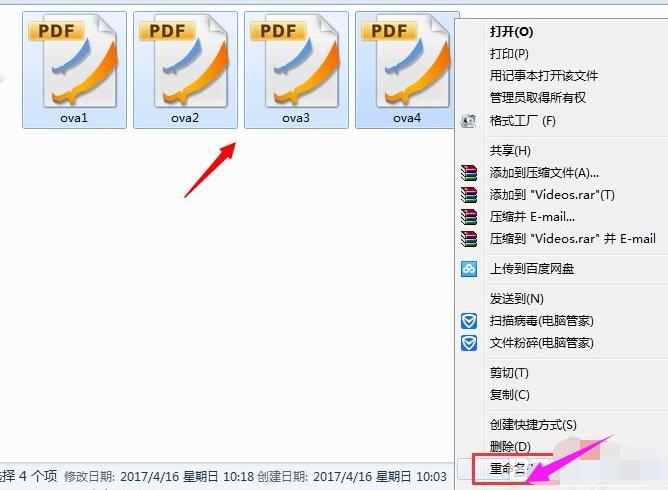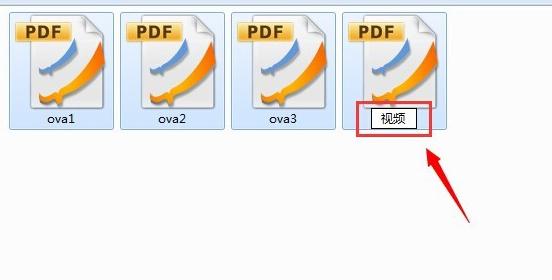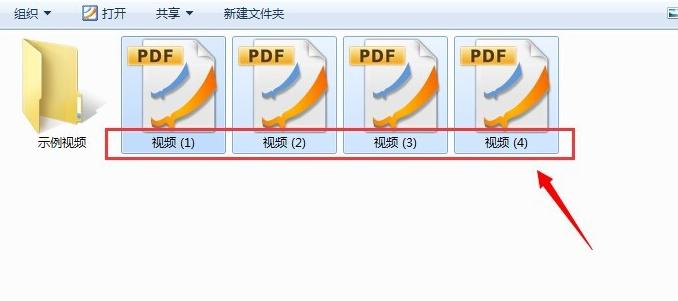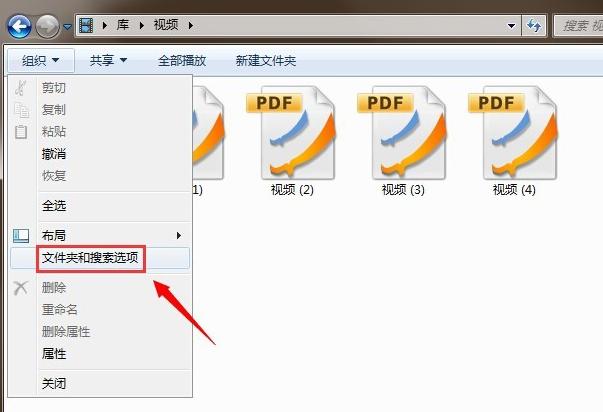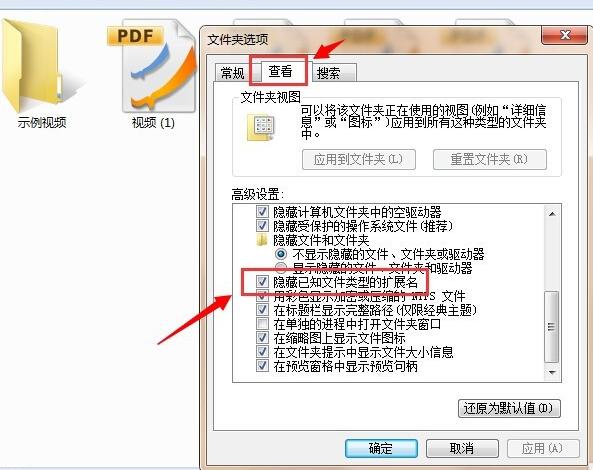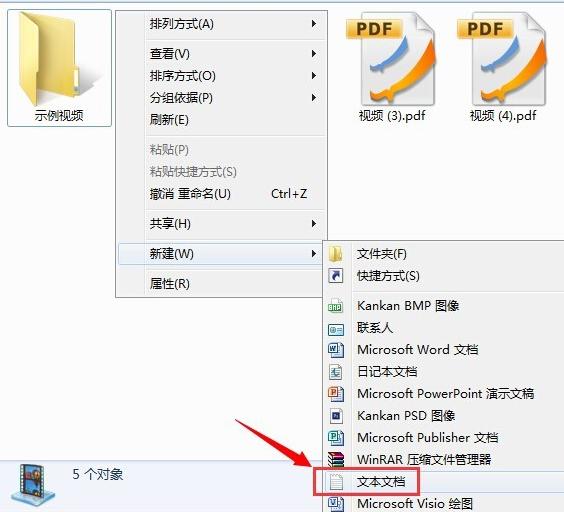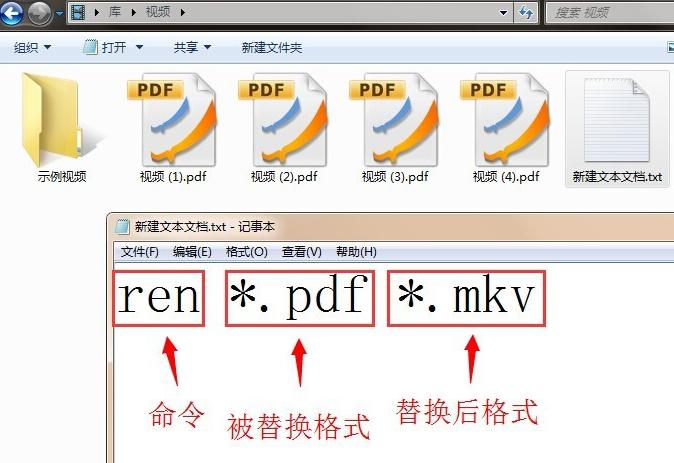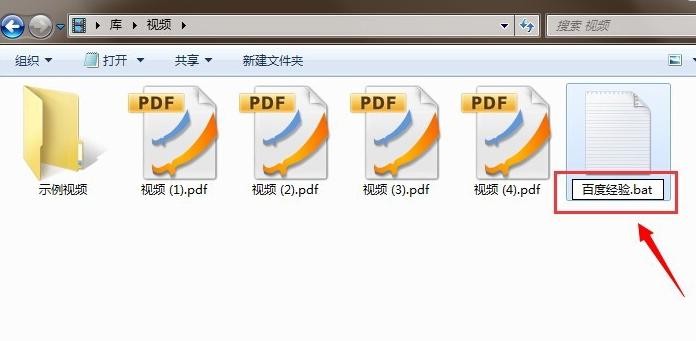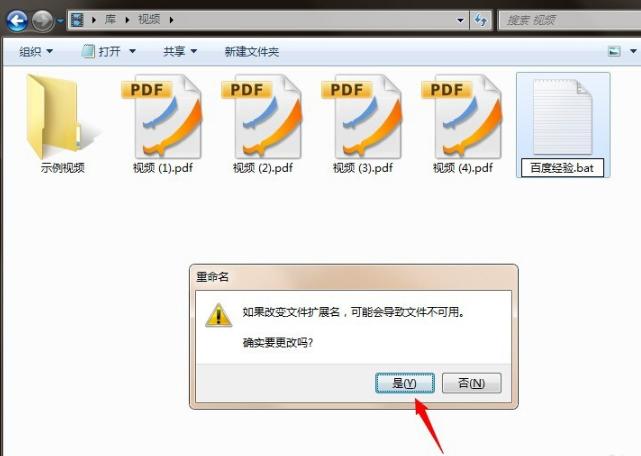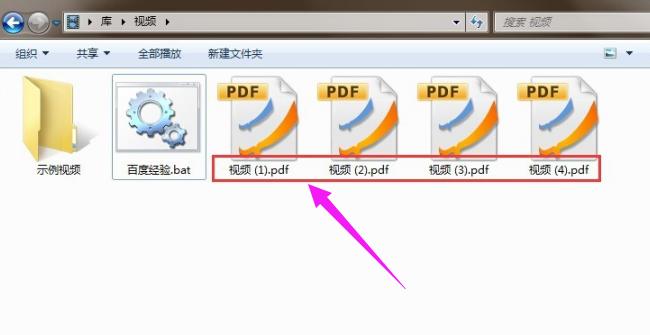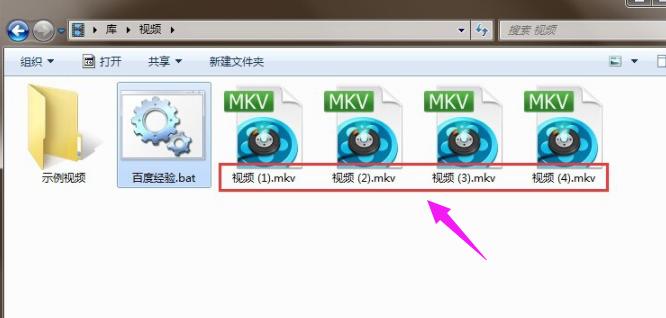大局部更改文件名,教您如何大局部更改文件名稱
發布時間:2022-05-18 文章來源:xp下載站 瀏覽:
|
Windows 7,中文名稱視窗7,是由微軟公司(Microsoft)開發的操作系統,內核版本號為Windows NT 6.1。Windows 7可供家庭及商業工作環境:筆記本電腦 、平板電腦 、多媒體中心等使用。和同為NT6成員的Windows Vista一脈相承,Windows 7繼承了包括Aero風格等多項功能,并且在此基礎上增添了些許功能。 現在使用電腦、智能手機,無非是為了多快好省的幫助我們完成各種“任務”,加快效率。就拿文件批量重命名來說吧,現在個人電腦文件是越來越多的,對文件名進行統一規范的修改例如批量更改文件名就是其中一項大家經常使用到的功能。下面,小編就給大伙演示批量修改文件名稱的方法。 有時候我們需要對某個文件夾中的多個文件的名稱進行統一的處理,那么這個時候該怎么辦呢?一個一個地改?累死人不償命的,但是又不得不去做這么一件事情,該怎么去批量修改文件名稱?下面,小編就來跟大家講解批量修改文件名稱的操作方法。 如何批量修改文件名稱 批量重命名: 首先選中需要修改文件名的所有文件,將鼠標移動到選中文件之上,單擊右鍵,而后左鍵點擊“重命名”選項
文件名稱電腦圖解1 接著,將其中一個文件的名稱修改為自己想要的文件名稱,
文件名稱電腦圖解2 確定后就可以發現文件名被批量修改了,而且自動編號。
修改名稱電腦圖解3 批量修改后綴格式: 在修改后綴格式前,首先要將文件的后綴格式名體現在文件名中, 這就需要點擊“組織-文件夾和搜索選項”。
修改名稱電腦圖解4 在彈出對話框中找到“查看”選項卡下的“隱藏已知文件類型的擴展名”,將其前面的對鉤去掉。
批量修改電腦圖解5 這時候就可以看到所有文件的文件名后面都出現了文件的格式后綴,我們在空白地方點擊鼠標右鍵,選擇“新建-文本文檔”選項。
修改名稱電腦圖解6 打開文本文檔,在文檔中輸入 ren *.pdf *.mkv 命令,而后保存。
批量修改電腦圖解7 保存后修改文本文檔的名稱,修改為“xxx.bat”,
修改文件電腦圖解8 在彈出對話框中選擇“是”即可。
文件名稱電腦圖解9 完成上述操作后,就需要進行最后一步,雙擊剛剛做好的文件,
修改名稱電腦圖解10 這時候奇跡發生了,所有文件都從pdf格式變成了mkv格式了。
修改文件電腦圖解11 以上就是批量修改文件名稱的方法了。 Windows 7簡化了許多設計,如快速最大化,窗口半屏顯示,跳轉列表(Jump List),系統故障快速修復等。Windows 7將會讓搜索和使用信息更加簡單,包括本地、網絡和互聯網搜索功能,直觀的用戶體驗將更加高級,還會整合自動化應用程序提交和交叉程序數據透明性。 |
相關文章
上一篇:惠普bios設置u盤打開